
СоврИнфТехн_задание / Word (для самостоятельного изучения) / 2_Форматирование шрифта
.doc2. Форматирование текста. Форматирование шрифта
Под форматированием текста понимается изменение его внешнего вида. Различают форматирование шрифта (или символа), форматирование абзаца, форматирование, списка, форматирование таблицы, форматирование страницы.
В этой работе описаны основные приемы форматирования шрифта (символа).
Установка параметров шрифта
К форматированию шрифта относятся следующие параметры:
-
тип шрифта (Times New Roman, Arial, Tahoma, Calibri и др.);
-
размер;
-
начертание (полужирный, курсив, подчеркнутый);
-
цвет символов;
-
цвет заливки;
-
интервал между символами (обычный, разреженный, уплотненный);
-
и др.
Можно отформатировать уже набранный текст, предварительно выделив его.
А можно заранее настроить параметры шрифта: тогда сначала надо установить курсор в месте начала ввода текста, затем задать необходимые параметры формата и вводить текст. Весь набираемый текст будет форматироваться в соответствии с заданными установками до тех пор, пока снова не измените формат.
В MS Word установить параметры шрифта можно несколькими способами:
-
ч
 ерез
специальное окно «Шрифт» которое
открывается через команду главного
меню Формат
► Шрифт;
ерез
специальное окно «Шрифт» которое
открывается через команду главного
меню Формат
► Шрифт; -
или с помощью кнопок на панели инструментов Форматирование;
-
или через контекстное меню (вызванное правой кнопкой мыши на выделенном фрагменте).
Изменение межсимвольного интервала осуществляется на вкладке Интервал диалогового окна «Шрифт».
В
MS Word 2007
– все параметры шрифта на ленте Главная
в группе Шрифт,
а окно «Шрифт»
открывается щелчком по кнопочке
![]() в нижней правой части этой группы.
в нижней правой части этой группы.
Преобразование регистра
В MS Word
имеется команда преобразования регистра
для введенного ранее текста. Для изменения
регистра в тексте служит команда главного
меню Формат
► Регистр.
MS Word
имеется команда преобразования регистра
для введенного ранее текста. Для изменения
регистра в тексте служит команда главного
меню Формат
► Регистр.
Появится диалоговое окно, в котором нужно выбрать один из пунктов (см рис.).
В
MS Word 2007
– на ленте Главная
в группе Шрифт
кнопка
![]() ).
).
Задание
-
Откройте документ «Текст1.doc».
-
Введите недостающий фрагмент текста.
-
Отформатируйте текст по образцу.
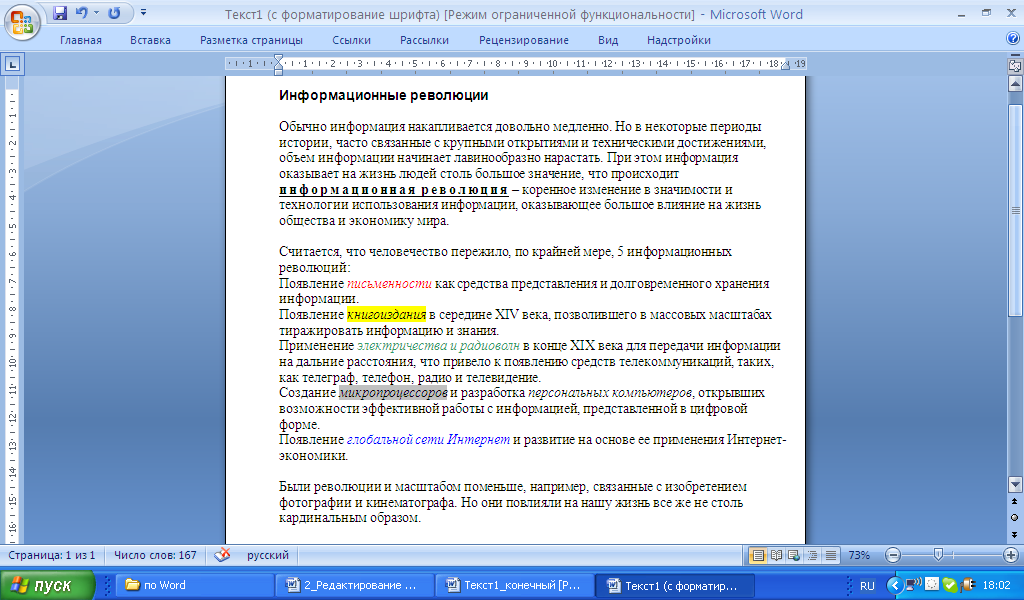
-
Сохранить документ в своей папке.
